В последних версиях macOS реализована строгая функция безопасности для защиты пользовательских данных и конфиденциальности. Согласно этому требованию безопасности, приложения должны получать от вас разрешение на доступ к некоторым конфиденциальным папкам в системе, например к папке "Документы".
Для обеспечения дальнейшей работы Parallels Desktop необходимо предоставить приложению доступ к папке "Документы". Этот доступ необходим для бесперебойной работы виртуальных машин и корректного взаимодействия между виртуализированной средой и вашими файлами.
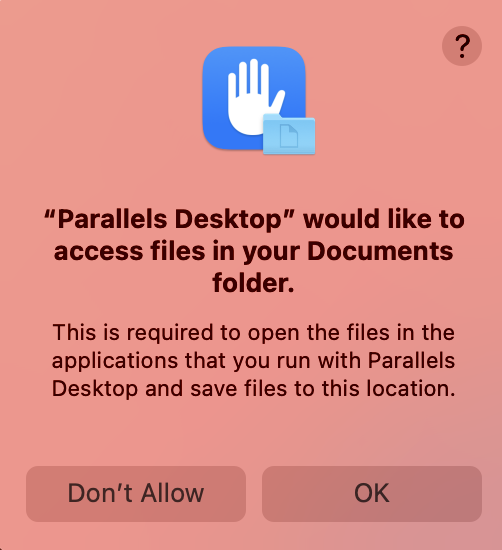
Parallels Desktop для Mac эти разрешения необходимы для выполнения указанных ниже действий.
- Проверка возможности продолжить использование существующих виртуальных машин Parallels и их файлов, расположенных в этих папках. Если виртуальные машины хранятся на внешнем диске, Parallels Desktop может потребовать к ним доступ.
- Поиск сторонних виртуальных машин для импорта.
- Поиск файлов образа установки (например, ISO-файлов) для упрощения установки.
- Разрешение приложениям Windows открывать и сохранять файлы из этих папок.
Что будет, если не предоставить разрешений?
Если у Parallels Desktop не будет необходимых разрешений, могут возникнуть следующие проблемы:
- Вместо Windows или другой виртуальной машины отображается значок "?".
- Windows или другая виртуальная машина не может подключиться к образу CD.
- Корзина Windows повреждена.
- Не работает перетаскивание файлов с Mac в Windows.
- Невозможно открыть файл Mac в приложении Windows.
Остальные проблемы описаны в статьях нашей базы знаний.
Как предоставить Parallels Desktop необходимые разрешения?
Просмотреть список разрешений и включить их можно в строке меню Mac > логотип Apple > Системные настройки > Конфиденциальность и безопасность > с правой стороны щелкните на опции Файлы и папки > найдите и щелкните на приложении Parallels Desktop, чтобы развернуть список папок, и отметьте папку Документы.
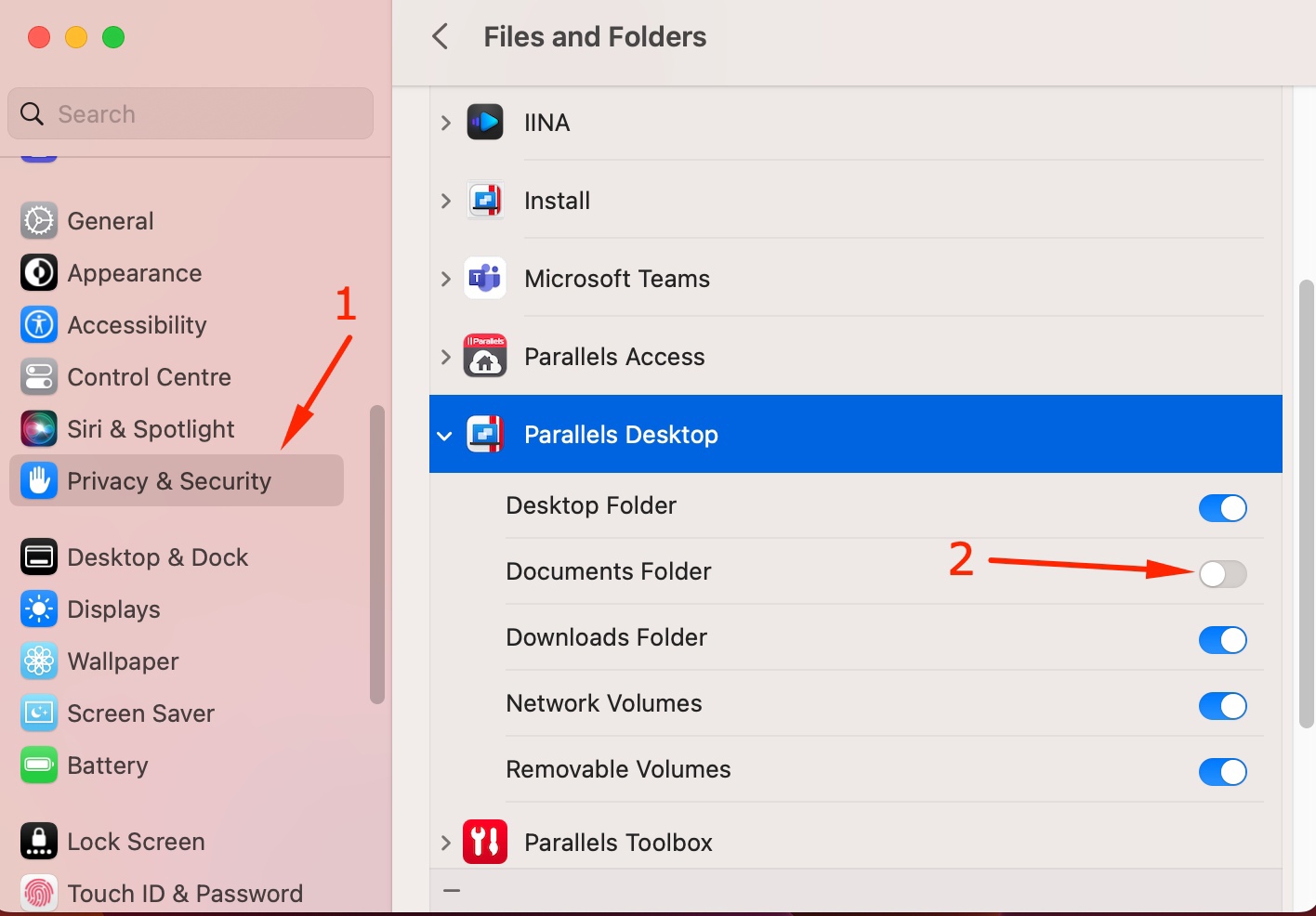
Для сохранения изменений выберите либо Touch ID, либо "Использовать пароль".
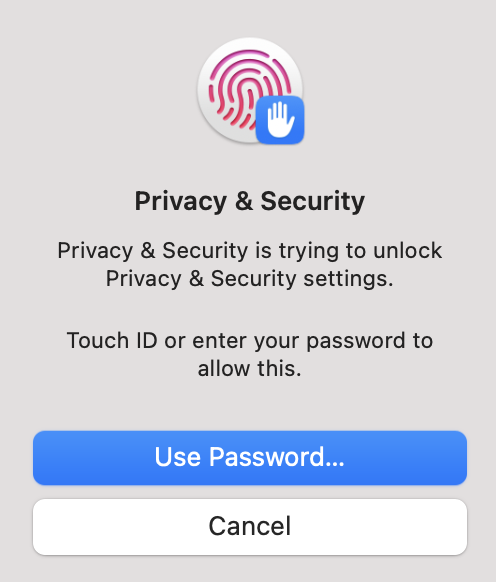
Примечание: Прежде чем приступить к работе, убедитесь, что виртуальная машина выключена. Если она находится в приостановленном состоянии, запустите ее, а затем выключите (значок Parallels > Действия > Остановить). Затем нажмите Quit & Reopen.
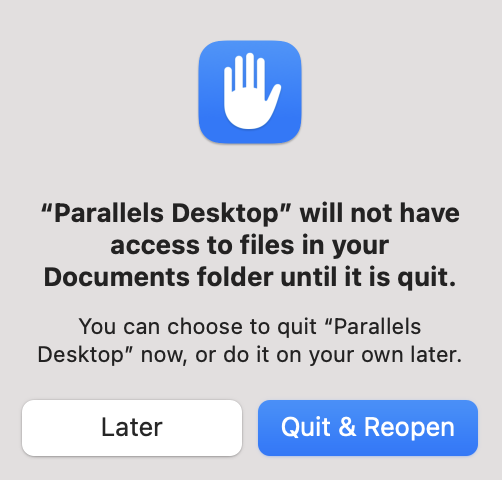
Теперь у вас есть доступ к папке "Документы", и вы можете использовать Parallels Desktop, как и раньше.
Was this article helpful?
Tell us how we can improve it.